教案1:photoshop_cs5基础知识
Photoshop cs5上课教案
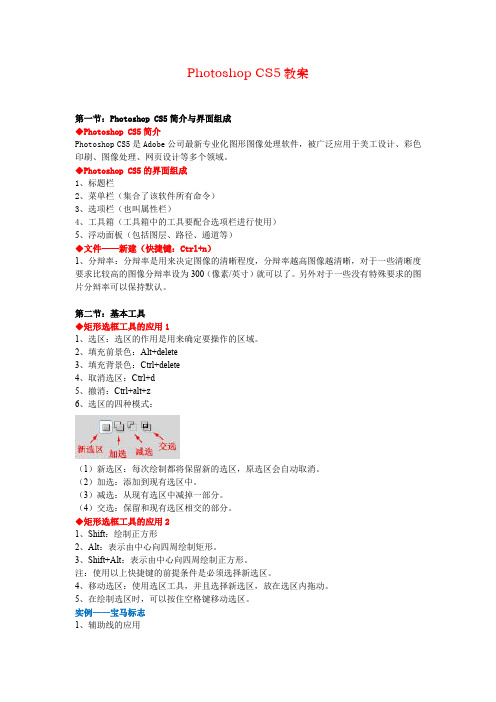
Photoshop CS5教案第一节:Photoshop CS5简介与界面组成◆Photoshop CS5简介Photoshop CS5是Adobe公司最新专业化图形图像处理软件,被广泛应用于美工设计、彩色印刷、图像处理、网页设计等多个领域。
◆Photoshop CS5的界面组成1、标题栏2、菜单栏(集合了该软件所有命令)3、选项栏(也叫属性栏)4、工具箱(工具箱中的工具要配合选项栏进行使用)5、浮动面板(包括图层、路径、通道等)◆文件——新建(快捷键:Ctrl+n)1、分辩率:分辩率是用来决定图像的清晰程度,分辩率越高图像越清晰,对于一些清晰度要求比较高的图像分辩率设为300(像素/英寸)就可以了。
另外对于一些没有特殊要求的图片分辩率可以保持默认。
第二节:基本工具◆矩形选框工具的应用11、选区:选区的作用是用来确定要操作的区域。
2、填充前景色:Alt+delete3、填充背景色:Ctrl+delete4、取消选区:Ctrl+d5、撤消:Ctrl+alt+z6、选区的四种模式:(1)新选区:每次绘制都将保留新的选区,原选区会自动取消。
(2)加选:添加到现有选区中。
(3)减选:从现有选区中减掉一部分。
(4)交选:保留和现有选区相交的部分。
◆矩形选框工具的应用21、Shift:绘制正方形2、Alt:表示由中心向四周绘制矩形。
3、Shift+Alt:表示由中心向四周绘制正方形。
注:使用以上快捷键的前提条件是必须选择新选区。
4、移动选区:使用选区工具,并且选择新选区,放在选区内拖动。
5、在绘制选区时,可以按住空格键移动选区。
实例——宝马标志1、辅助线的应用2、显示标尺:视图——标尺(快捷键:Ctrl+r)实例——图标制作1、先按鼠标后按键。
2、选择——变换选区(可以修改选区大小角度)实例——小车1、移动工具——移动图像2、ctrl+alt:表示复制3、变换图像大小和角度:编辑——自由变换◆套索工具1、套索工具、多边形套索、磁性套索。
ps5 基础知识

图1-13 减淡工具对应的工具属性栏
1.2 Photoshop CS5的工作界面
启动Photoshop CS5后,便可进入Photoshop CS5的工作界面,在它的工作界面中包含标题栏、菜单
5
中文版 Photoshop CS5 图像处理入门到精通
栏、工具箱、工具属性栏、面板、图像窗口和状态栏组等内容,如图1-9所示。
标题栏 工具属性栏 菜单栏
1.2.3 工具箱
默认状态下,Photoshop CS5工具箱位于窗口左侧,工具箱是工作界面中最重要的面板,它几乎可 以完成图像处理过程中的所有操作。用 工具按钮 户可以将鼠标移动到工具箱顶部,按住 鼠标左键不放,将其拖动到图像工作界 面的任意位置。 弹出工具组 工具箱中部分工具按钮右下角带有 黑色小三角形标记 ,表示这是一个工 具组,其中隐藏多个子工具,如图 1-10 所示。将鼠标指向工具箱中的工具按 钮,将会出现一个工具名称的注释,注 释括号中的字母即是对应此工具的快捷 键,如图1-11所示。
放大点
(a) 原图100%效果 图1-1 位图的显示效果
(b) 放大到400%的效果
2. 矢量图 矢量图又称向量图,它是以数学的矢量方式来记录图像内容的,其中的图形组成元素被称为对象。 这些对象都是独立的,具有不同的颜色和形状等属性,可自由、无限制地重新组合。无论将矢量图放大 到多少倍,图像都具有同样平滑的边缘和清晰的视觉效果。矢量图的放大对比效果如图1-2所示。
1.1.4 图像色彩模式
常用的色彩模式有RGB(表示红、绿、蓝)模式、CMYK(表示青、洋红、黄、黑)模式、Lab模式、 灰度模式、索引模式、位图模式、双色调模式和多通道模式等。 色彩模式除确定图像中能显示的颜色数之外,还影响图像通道数和文件大小。每个图像具有一 个或多个通道,每个通道都存放着图像中颜色元素的信息。图像中默认的颜色通道数取决于其色彩模 式。常见的色彩模式如下。 1. RGB模式 该模式是由红、绿和蓝3种颜色按不同的比例混合而 成,也称真彩色模式,是最为常见的一种色彩模式。在 “颜色”和“通道”面板中显示的颜色和通道信息如图 1-6所示。 2. CMYK模式 CMYK模式是印刷时使用的一种颜色模式,由 Cyan(青)、Magenta(洋红)、Yellow(黄)和Black(黑)4种色 彩组成。为了避免和 RGB 三基色中的 Blue( 蓝色 ) 发生混 淆,其中的黑色用K来表示。在“颜色”和“通道”面板 中显示的颜色和通道信息如图1-7所示。 3. Lab模式 Lab 模式是国际照明委员会发布的一种色彩模式, 由RGB三基色转换而来。其中L表示图像的亮度,取值范 围为0~100;a表示由绿色到红色的光谱变化,取值范围 为-120~120;b表示由蓝色到黄色的光谱变化,取值范围 和a分量相同。在“颜色”和“通道”面板中显示的颜色 和通道信息如图1-8所示。 新手疑问
Photoshop CS5教案
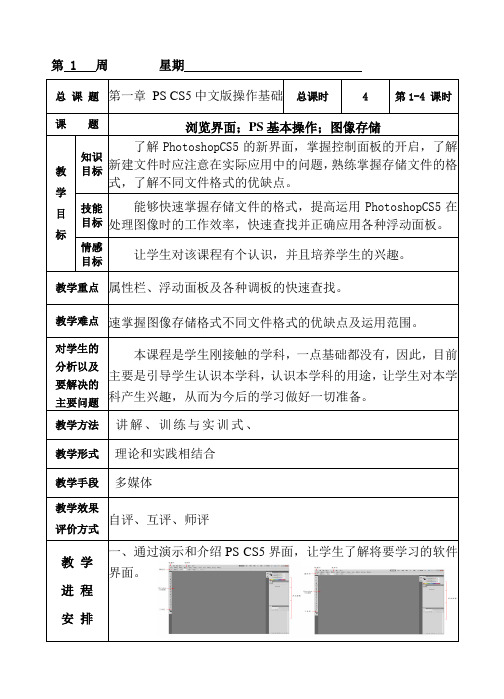
第 1 周星期总课题第一章PS CS5中文版操作基础总课时 4 第1-4 课时课题浏览界面;PS基本操作;图像存储教学目标知识目标了解PhotoshopCS5的新界面,掌握控制面板的开启,了解新建文件时应注意在实际应用中的问题,熟练掌握存储文件的格式,了解不同文件格式的优缺点。
技能目标能够快速掌握存储文件的格式,提高运用PhotoshopCS5在处理图像时的工作效率,快速查找并正确应用各种浮动面板。
情感目标让学生对该课程有个认识,并且培养学生的兴趣。
教学重点属性栏、浮动面板及各种调板的快速查找。
教学难点速掌握图像存储格式不同文件格式的优缺点及运用范围。
对学生的分析以及要解决的主要问题本课程是学生刚接触的学科,一点基础都没有,因此,目前主要是引导学生认识本学科,认识本学科的用途,让学生对本学科产生兴趣,从而为今后的学习做好一切准备。
教学方法讲解、训练与实训式、教学形式理论和实践相结合教学手段多媒体教学效果评价方式自评、互评、师评教学进程安排一、通过演示和介绍PS CS5界面,让学生了解将要学习的软件界面。
教学进程安排二、PhotoshopCS5的基本操作1.控制面板的显示与隐藏2. 新建文件(1)名称;(2)预设;(3)分辩率;(4)色彩模式三、图像存储。
1.位图图像格式;2.JPEG格式;3.PSD(PDD)格式;4.EPS格式5.GIF格式;6.BMP格式7.PICT格式等四、图像的缩放、屏幕显示模式五、学生按教师布置任务进行练习体会,熟悉PS的界面和基本操作。
六、教师作个别辅导,帮助学生解决他们不能解决的问题。
教学反思第 2 周星期第 3 周星期成部分第 4 周星期第 5 周星期第 6 周星期第 7 周星期第 8 周星期第 9 周星期第 10 周星期。
(完整版)Photoshopcs5免费基础入门教程

• RGB模式 :光学三原色 ,分别为红(Red)、绿(Green)、 蓝(Blue)。将这三种色光混合,便可以得出白色光。如 霓虹灯,它所发出的光本身带有颜色,能直接刺激人的视 觉神经而让人感觉到色彩,我们在电视萤光幕和电脑显示 器上看到的色彩,均是由RGB组成。在此模式下的文件比 在CMYK模式下占用空间小,并且所有滤镜都可以使用。
酱的颜色. • 烘焙类食品用黄色. • 橙黄色传递味甜而略带酸味. • 绿色表现嫩,脆酸等. • 深棕色(俗称咖啡色)是咖啡,巧克力的专用色.
1.1 图像处理基本概念
• 1.1.5图像色彩模式
• CMYK模式:CMYK模式是一种印刷模式。物体三原色,分 别为青蓝(Cyan)、洋红(Magenta red)、黄 (Yellow)。物体不像霓虹灯,可以自己发放色光,它 要靠光线照射,再反射出部份光线去刺激视觉,使人产 生颜色的感觉。CMY三色混合,虽然可以得到黑色,但 这种黑色并不是纯黑,所以印刷时要另加黑色 (Black),四色一起进行。
• 3.设备分辨率 • 设备分辨率就是每单位输出长度所代表的点数和像素,它
是不可以更改的,每个设备都有一个固定的分辨率。 • 4.输出分辨率 • 输出分辨率是指激光打印机等设备在输出图像时每英寸所
产生的点数。
• • 1.1.3图像大小
• 图像大小可用两种方法表示,第一种是“图像大小”,指的是图像 在计算机中占用的随机存储器(RAM)的大小;第二种则是“文件大 小”,是指图像保存文件后的长度。两者之间基本上是正比的关系, 但并不一定相等。因为图像信息从RAM保存到文件时,会在文件中加 上头部信息,再进行压缩。因此,文件大小通常会比图像大小小一些。
矢量图形
• 矢量图形特点如下: • (1)文件小。由于图像中保存的是线条和图形的信息,因此矢量图
第1章 Photoshop CS5基础知识详解

1.1.2 Photoshop CS5的用户界面
《Photoshop平面第1章 Photoshop CS5基础知识
本章主要内容:
初识Photoshop CS5 Photoshop CS5的用户界面
优化Photoshop CS5的使用环境
Photoshop CS5的常规操作
1.1 初识Photoshop CS5
文档属性菜单图
1.2 优化Photoshop CS5的使用环境
对Photoshop CS5进行合理的设置,能够充分 发挥Photoshop CS5的性能,增强程序运行的稳 定性,使操作快速便捷提高效果。本节将对 Photoshop CS5使用环境的设置进行介绍。
1.2.1 颜色设置
颜色设置一般用于对屏 幕的色彩和打印机的喷墨调 配比例进行设置,以防止图
像输出时出现颜色溢出或失
真的问题。选择【编辑】→ 【颜色设置】命令打开【颜 色设置】对话框,通过对对 话框中的参数进行设置可以 完成颜色管理和色彩设置的 工作。
【颜色设置】对话框
1.2.1 颜色设置
这里,在【设置】下拉 列表框中可以选择使用 Photoshop CS5自带的颜
于老版本在功能上有了很大的增强。
1.1.2 Photoshop CS5的用户界面
1.主程序界面的构成
1.1.2 Photoshop CS5的用户界面
程序栏:调整窗口大小,能够实现窗口的最小化、最大化| 还原和关闭操作。还可以直接访问Bridge,切换工作区、 显示参考线、风格等。
经典Photoshop_CS5入门教程(完整免费版)
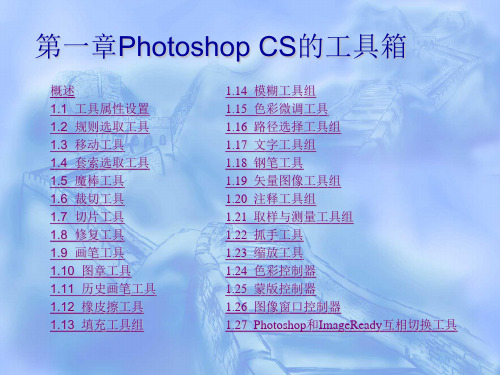
本章目录
1.5 魔棒工具
魔棒工具是根据相邻像素的颜色相似程度来确定选区的选取工具。 当使用魔棒工具时,Photoshop将确定相邻近的像素是否在同一颜色范围容许值之 内,这个容许值可以在魔棒选项浮动窗口中定义,所有在容许值范围内的像素都会被 选上。 魔棒工具的选项浮动窗口如图所示,其中容差的范围在0~255之间,默认值为32。 输入的容许值越低,则所选取的像素颜色和所单击的那一个像素颜色越相近。反之, 可选颜色的范围越大。用于所有图层选项和Photoshop中特有的图层有关,当选择此选 项后,不管当前是在哪个图层上操作,所使用的魔棒工具将对所有的图层都起作用, 而不是仅仅对当前图层起作用。
不透明度=100%的效果
不透明度=50%的效果
1.1.3 设置流动效果
利用此功能可以绘制出由深到浅逐渐变淡的线条,该参数仅对画笔、喷枪、 铅笔和橡皮擦工具有效,它的取值范围是1%~100%。 Flow值越大,由深到浅的效果越匀称,褪色效果越缓慢,但是如果画线较短 或此数值较大,则无法表现褪色效果。
原始图像
没有羽化的椭圆效果
羽化的椭圆效果
1.2.3
单行选框工具和单列选框工具
单行选框工具和单列选框工具用于在被编辑的图像中或在单独的图层中选出1个 像素宽的横行区域或竖行区域。
单行或单列工具的属性栏与矩形工具的属性栏类似,选框模式的使用方法相同。 对于单行或单列选框工具,要建立一个选区,可以在要选择的区域旁边单击,然 后将选框拖动到准确的位置。如果看不到选框,则增加图像视图的放大倍数。 单行单列选框工具还有一些使用技巧: 当图像中已经有了一条选择线后,使用“添加选区模式”按钮或者按住Shift键可 以添加一条水平或竖直选择线。
正常:切片的大小由鼠标随意拉出。 固定长宽比:输入切片宽和高的比例值。 固定大小:输入宽度和高度的数值,切割时按照此数值自动切割。
photoshop_cs5新手入门教程_实用

4、撤销和重复图像操作
(1)使用菜单命令撤销 操练20 使用菜单命令撤销 步骤1 打开素材-第2天-同年庆典 步骤2选取工具箱中的裁切工具,在图像编辑窗口中对 图像进行裁切,enter确认。 步骤3 单击编辑-还原裁切命令 注:若对打开的文件进行编辑或修改,则还原命令呈灰 色显示,处于不可用状态,当执行了某项操作后,可以 激活还原命令。该软件还可以对图像的编辑尽享前进或 后退的操作,系统默认的前进或后退操作的次数为20步, 若执行20次操作后,系统将不语
3、常用图像颜色模式 (1)RGB模式:是ps默认的颜色模式,是图形图像设计中最常用 的色彩模式。代表了可视光线3种基本颜色,红、绿、蓝,即光学 三原色,每一种颜色存在着256个等级的强度变化。当三原色重叠 时,用于不用的混色比例和强度会产生其他的颜色,三原色相加 会产生白色,该模式在屏幕表现下色彩丰富,所有滤镜都可以使 用,个软件的兼容性高,但印刷输出时偏色情况较重。 (2)CYMK模式:由C青色、M洋红、Y黄色、K黑色合成的颜色 模式,是印刷上最主要使用的模式。 (3)灰度模式:可以将图片转变成黑白相片的效果,是图像处理 中被广泛运用的模式,采用256级不用浓度的灰度来描述图像,每 一个像素都有0-256之间的范围亮度值。当彩色转变为灰度模式时, 所有的颜色信心被删除,虽然ps允许将灰度模式再转化为彩色模 式,但原来的颜色信息不可返回。 (4)位图模式:也称黑标模式,使用黑白双色来描述图像中的像 素,黑白之间没有灰度过渡色,该类图像占内存少。彩色图像模 式转化为黑白模式,需先转化为灰度模式然后再转化为黑标模式。
入门
进阶提高
深入晋级
课程内容
十三、相片处理演练 十四、Vi设计 十五、纹样设计 十六、文字设计 实例演练 高手实战
Photoshop CS5基础与实例教程 项目一 认识Photoshop CS5

1.3图像文件的基本操作
1.3.1创建文件 选择【文件】→【新建】命令、或是使用快捷键Ctrl+N,出现【新建】对 话框。
1.3图像文件的基本操作
1.3.2打开文件 打开文件有以下几种方法,选择 【文件】→【打开】命令、或是使用 快捷键Ctrl+O、或是双击Photoshop 桌面空白处,都可以调出【打开】对 话框。 在【打开】对话框里,选择所要 打开的图像文件,完成打开命令操作。
储存为gif格式的对话框
1.1图像处理基础知识
6.PDF(*.PDF) 便携文档格式PDF支持索引、 灰度、位图、RGB、CMYK以 及Lab模式。具有文档搜索和 导航功能,同样支持位图和矢 量 。越来越多的电子图书、产 品说明、公司文告、网络资料、 电子邮件开始使用PDF格式文 件。
储存为PDF格式的对话框
八、多通道模式 在每个通道中使用 256 个灰度级。多通道图象对特殊的打印非
常有用。例如,转换双色调用于以 Scitex CT 格式打印。
1.1图像处理基础知识
1.1.4 图像格式 1.PSD(*.PSD) PSD格式是Photoshop 本身专用的文件格式,也是新建文件
时默认的存储文件格式。文件扩展名是.psd,可以支持图层、通道、 蒙板和不同色彩模式的各种图像特征,是一种非压缩的原始文件保存 格式。
RGB 色彩模式也是日常数码设备中最常见到的图像模式,比如手 机照片、数码相机照片、网页,这些都是RGB模式。
1.1图像处理基础知识
六、CMYK色彩模式 CMYK色彩模式是一种印刷模式,C、M、Y、K分别是指青
(Cyan)、洋红 (Magenta)、黄(Yellow)、黑(Black),在印刷中代表四 种颜色的油墨。CMYK色彩模式呈色原理是光线照到有不同比例的C、 M、Y、K油墨的纸上,部分色光被油墨吸收,反射入眼睛的色光形成 彩色,也称为色光减色法。C、M、Y、K的含量从0%~100%,当 C=M=Y= 0%时表示纯白色,当C=M=Y= 100%时表示纯黑色,当C、 M、Y不等量混合时,就会得到各种彩色。
第1章 Photoshop CS5基础知识
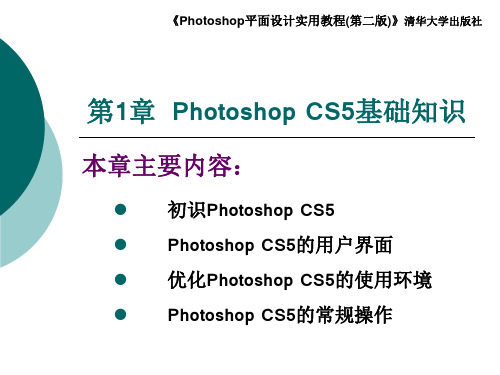
1.主程序界面的构成
1.1.2 Photoshop CS5的用户界面
程序栏:调整窗口大小,能够实现窗口的最小化、最大化| 还原和关闭操作。还可以直接访问Bridge,切换工作区、 显示参考线、风格等。
菜单栏:包含完成各种操作任务的菜单命令,单击菜单中的 命令可实现各种操作。
1.1.2 Photoshop CS5的用户界面
2.文档窗口 文档窗口是对图像进行编辑和处理的场所,每打开一个图
像文件,就会创建一个文档窗口。如果打开了多个图像,则
各个文档窗口会以选项卡的形式显示。
1.1.2 Photoshop CS5的用户界面
在文档窗口的【图像缩放比例】文本框中输入数字, 可改变图像的显示大小。当【图像缩放比例】的数值设置 为100%时,文档窗口中显示图像的原始大小,其值小于 100%时图像将缩小,大于100%时图像将被放大,如图 所示。当图像在显示窗口中无法完全显示时,文档窗口才 会出现滚动条。拖动文档窗口中的垂直和水平滚动条可以 显示图像中在文档窗口无法完全显示的部分。
1.3 Photoshop的常规操作
Photoshop进行平面设计,离不开图 像文件的操作,本节将介绍Photoshop CS5中图像文件的基本操作知识。
1.3.1 打开图像文件
1.打开文件 启动Photoshop CS5后,选择【文件】→【打开】 命令,可打开【打开】对话框,使用该对话框可选择打开 需要的图像文件。 2.打开最近使用过的文件 选择【文件】→【最近打开文件】命令,在下级菜单 中将列出最近打开的文件,直接选择其中需要的文件,即 可将其打开。
1.1.2 Photoshop CS5的用户界面
在默认状态下,状态栏将显示 文档的大小信息,即图像文件的数 据量信息。在显示的文档大小信息 中,前一个数值表示文档合并图层 和通道后的大小,而后一个数值表 示图层和通道未合并的文档大小。 单击状态栏的信息区右侧的按钮可 打开一个下拉菜单,如右图所示。 如果打开的文档较多,可以使 用快捷键进行切换,使用 Ctrl+Tab键,可以按打开文档先 后顺序从前向后进行切换,按下 Ctrl+Shift+Tab键,可以按打开 顺序从后向前切换。
Photoshop_CS5 教案

19
选择“编辑”→“首选项”,或按快捷键Ctrl+K,打开【首选项 】对话框。然后从子菜单中选择所需的首选项组。共有9个预设面板 ,可以进行如下一些设置,如图1-16所示。
注意: 不要提高到100%,因为需要为其他一些程序保留一些空间。
(3)更改主暂存盘。最好的设置是在Photoshop的首选项 “增效工具与暂存盘”中,指定要在主暂存盘已满时使用的第 二、第三和第四暂存盘。主暂存盘磁盘应该是最快的硬盘,请 确保它具有经过碎片整理的足够可用空间。这样,如果一个暂 存盘满了,系统会自动跳转到其他硬盘分区存储临时文件。
22
2.历史记录的设置
在处理图像过程中,系统会自动记录每步操作过程,可 以让使用者还原或重做多个步骤。默认的步骤是20步,提 高这个数字就可以提高还原的步骤数目。
注意:
这个数字和内存是息息相关的,数字越大占用内存越大,如果系 统内存低于512M,尽量不要做提高的改动。
23
3.调整“单位与标尺”
标尺出现在当前窗口的顶部和左侧,可根据图像处 理的需要,进行标尺和文字的设定。选择“编辑 ”→“首选项”→“单位与标尺”,打开【单位与标尺 】界面,进行设置,如图1-18所示。
3
1.2 Photoshop CS5 应用范围
Photoshop CS5的应用范围非常广泛,如修复照片、 影像创意、绘画、照片设计、网页制作、建筑效果图后期修 饰、平面设计等。最新发布的Photoshop CS5软件程序包含 两个版本,分别是Photoshop CS5标准版和Photoshop CS5 Extended(扩展)版。如果你是摄影师、图形设计师或 Web 设计人员,使用Photoshop CS5版本即可;如果你是 电影、视频、多媒体、三维、动画、图形设计、Web设计、 制造专业,医疗专业,建筑专业、工程专业或科研工作人员 ,则Photoshop CS5 Extended版本更适合你,因为 Photoshop CS5 Extended版包含了Photoshop软件的所 有功能。
PhotoshopCS5基础入门

•
在Photoshop CS5中,除了常用的基本功能外,还增加
了一系列的新功能。该软件从工作界面的改变、复杂选区的
建立、内容感知的填充、对图像元素的精确变形功能,到
HDR成像功能与原始图像处理功能,均有所增加与改进。
• 1.内容感知型填充
• 2.操控变形
• 3.出众的绘画效果
• 4.自动镜头校正
11
得更加生动。它能使一幅黯淡的图像明亮绚丽,使一幅本来毫
无生气的图像充满活力。当颜色运用不正确的时候,表达的概
念就不完整,图像不能成功地表达它的信息。
•
色彩可分为无彩色和有彩色两大类,前者如黑、白、
灰,后者如红、绿、蓝等。自然界的色彩虽然各不相同,但任
何有彩色的色彩都具有色相、明度、纯度这三个基本属性,也
制作出高品质的作品。
2
1.1.1 位图和矢量图
•
计算机记录图像的方式包括两种:一种是通过数学
方法记录图像内容,即矢量图;一种是用像素点阵方法记录
,即位图。
3
1.1.2 分辨率
•
分辨率是指单位长度内所含有的点(即像素)的多少。同
一单位中的像素越多,那么图像会越清晰,文件越大,反之亦
然。分辨率包括图像分辨率、屏幕分辨率和输出分辨率等。
Adobe Bridge可进行查找、组织和浏览在创建打印、Web、视
频以及移动内容时所需的资源。可以从大多数Creative Suite
组件中启动Bridge,并使用它来访问Adobe和非Adobe资源。
而Photoshop CS5中的Mini Bridge面板,与Adobe Bridge功能
相同,并且更加方便、快捷。
本章学习要点:
•
